" OneNote" galite naudoti įvairias parinktis, kad veiksmingai organizuotumėte ir tvarkytumėte savo užrašus. Vienas iš galingiausių "OneNote" įrankių yra iškarpinė. Ji leidžia greitai kopijuoti, perkelti ir redaguoti turinį, o tai labai pagerina jūsų darbą.
Pagrindinės išvados
- OneNote galite kopijuoti, iškirpti ir įklijuoti turinį.
- Žiniatinklio iškarpinė siūlo įvairius įklijavimo formatus.
- Formatavimą galite lengvai perkelti naudodami formatų perkėlimo funkciją.
Žingsnis po žingsnio
Sukurkite užrašus talpykloje
Pirmiausia sužinosite, kaip OneNote naudoti konteinerius. Juose galite be vargo kurti ir formatuoti pastabas. Konteineris yra tiesiog sritis, kurioje galite įvesti tekstą. Tiesiog spustelėkite norimą sritį ir pradėkite įvesti tekstą. Pavyzdžiui, galite sukurti egzaminų tvarkaraštį ir pažymėti susitikimus tiesiai konteineryje.
Pritaikykite konteinerį
Sukūrę užrašus, konteinerį galite pritaikyti pagal savo pageidavimus. Konteinerį galite perkelti spustelėdami konteinerio antraštę ir vilkdami ją į norimą vietą. Taip pat galite keisti jo dydį; tiesiog vilkite konteinerio kampus, kad jis taptų didesnis arba mažesnis. Įsitikinkite, kad tekstas gerai telpa konteineryje, kad nebūtų prarastas turinys.
Sąsiuvinyje esančio turinio naudojimas
Dabar pradedama naudoti iškarpinė. Galite nukopijuoti turinį ir panaudoti jį kitur. Dešiniuoju pelės klavišu spustelėkite konteinerį ir pasirinkite "Kopijuoti". Norėdami įklijuoti turinį į kitą vietą, dar kartą spustelėkite dešiniuoju pelės klavišu ir pasirinkite "Paste". Tai vienas paprasčiausių ir veiksmingiausių būdų dubliuoti turinį "OneNote".
Naudojimasis sparčiaisiais klavišais
Dar vienas būdas dirbti efektyviau - naudoti klaviatūros spartųjį klavišą. Norėdami nukopijuoti turinį į iškarpinę, galite naudoti klavišų kombinaciją "Ctrl + C". Tuomet įklijuoti galima naudojant "Ctrl + V". Šios kombinacijos taupo laiką ir padeda greitai tvarkyti užrašus.
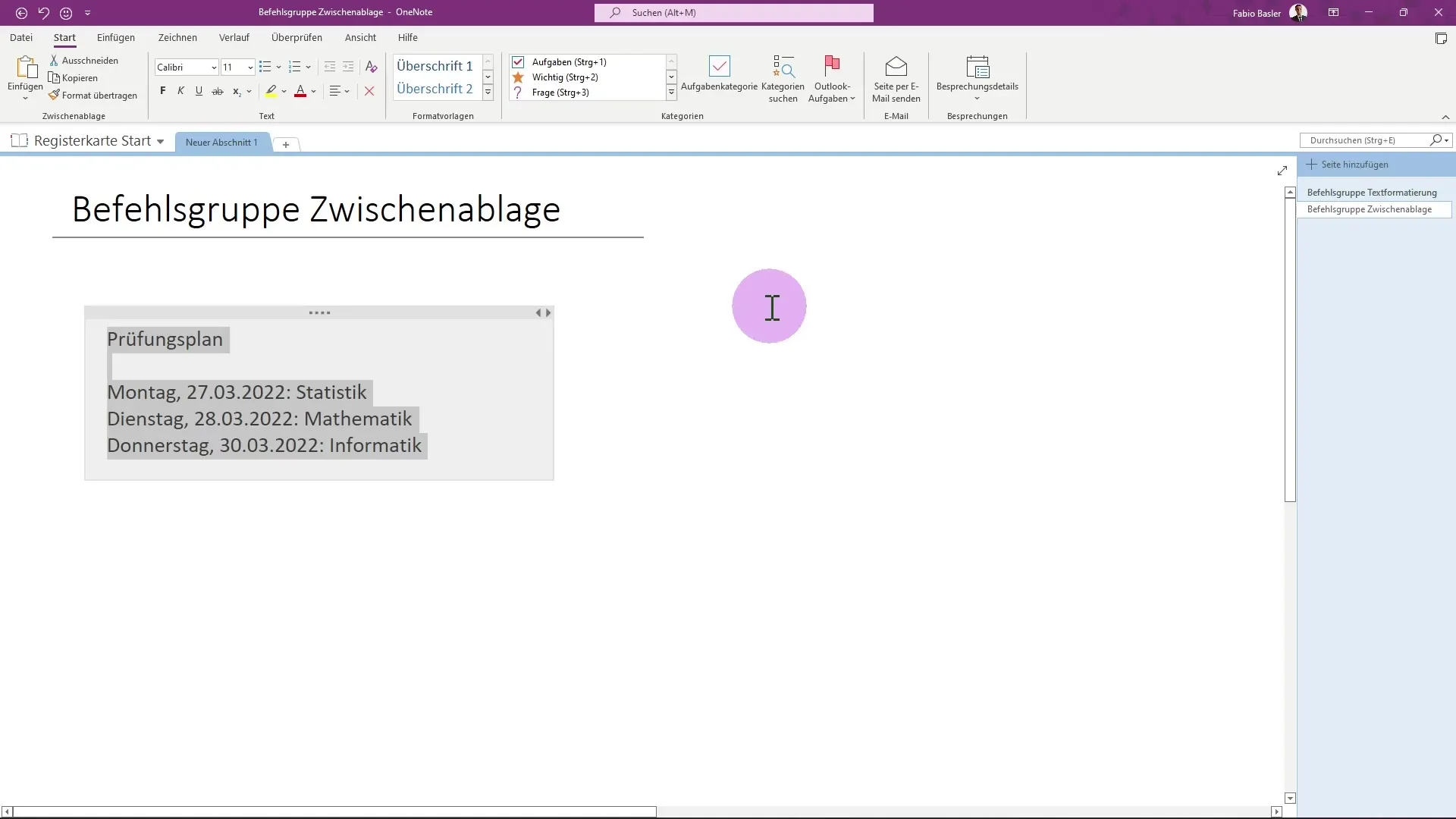
Įvairūs įterpimo formatai
Įterpdami turinį, galite jį įterpti skirtingais formatais. Galite išsaugoti originalų formatavimą arba tiesiog įterpti tekstą be formatavimo. Toks lankstumas leidžia kurti užrašus tiksliai pagal savo poreikius.
Turinio karpymas
Be kopijavimo, galite ne tik kopijuoti, bet ir iškirpti turinį. Tai ypač naudinga, jei norite perkelti informaciją iš vienos vietos į kitą. Po iškirpimo turinys pašalinamas iš pradinės vietos ir įterpiamas į naują vietą. Naudokite komandą "Iškirpti", spustelėdami dešinįjį pelės klavišą arba klavišų kombinaciją "Ctrl + X".
Formatų perkėlimo naudojimas
Formatų perkėlimas yra naudinga priemonė, leidžianti greitai atlikti formatavimo koregavimus. Pažymėkite tekstą, kurio formatavimą norite perkelti, ir spustelėkite formato perkėlimo piktogramą arba naudokite klavišų kombinaciją "Ctrl + Shift + C". Tuomet šį formatavimą galite pritaikyti kitiems teksto fragmentams.
Turinio pertvarkymas
Dar vienas praktinis aspektas - galimybė keisti pastabų eiliškumą. Galite lengvai pertvarkyti įrašus savo talpykloje, spustelėję pilką "PIL" ir pakoregavę pastabas pagal savo pageidavimus. Tai leidžia palaikyti užrašų tvarką.
Konteinerių derinimas
Jei turite kelis konteinerius, taip pat galite juos sujungti. Laikydami nuspaustą "Shift" klavišą, vilkite vieną konteinerį į kitą. Tai leidžia sugrupuoti kelis įrašus viename konteineryje ir geriau organizuoti pastabas.
Turinio šalinimas
Nereikalingus užrašus ar konteinerius galite greitai ir lengvai ištrinti. Dešiniuoju pelės klavišu spustelėkite konteinerį ir pasirinkite "Delete" arba naudokite klaviatūros klavišą Delete. Taip jūsų užrašų puslapiuose neliks nereikalingos informacijos.
Apibendrinimas
Dabar sužinojote, kaip efektyviai naudoti iškarpinę "OneNote". Kopijuoti, iškirpti ir įklijuoti turinį paprasta, o naudojant klaviatūros sparčiuosius klavišus ir skirtingus įklijavimo formatus tai tampa dar veiksmingiau. Taip pat galite perkelti formatus, keisti įrašų tvarką ir ištrinti arba sujungti talpyklas.
Dažniausiai užduodami klausimai
Kokias klavišų kombinacijas galiu naudoti "OneNote"?Ctrl + C - kopijuoti, Ctrl + X - iškirpti, Ctrl + V - įklijuoti.
Ar galiu įklijuoti skirtingų formatų turinį?Taip, galite išsaugoti pradinį formatavimą arba tiesiog įklijuoti tekstą be formatavimo.
Kaip galiu pertvarkyti savo užrašus? Užrašų tvarką galite keisti naudodami pilkąjį "PIL" ir vilkdami įrašus taip, kaip reikia.
Ką daryti, jei noriu ištrinti konteinerį? Dešiniuoju pelės klavišu spustelėkite konteinerį ir pasirinkite "Delete" arba naudokite "Delete" klavišą.
Kaip naudotis formato perkėlimo funkcija?Pažymėkite tekstą su norimu formatu, spustelėkite formato perkėlimo piktogramą arba naudokite klavišų kombinaciją Ctrl + Shift + C.


